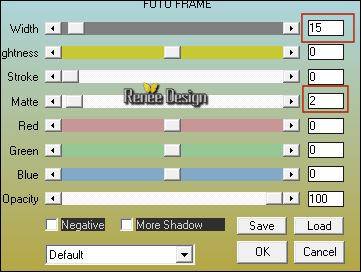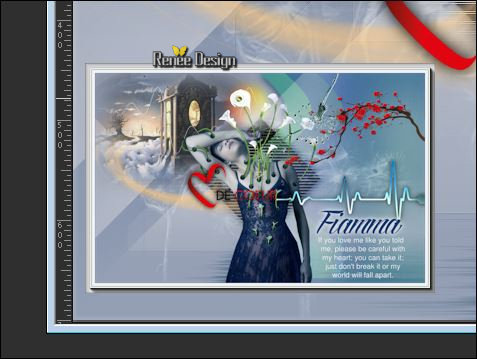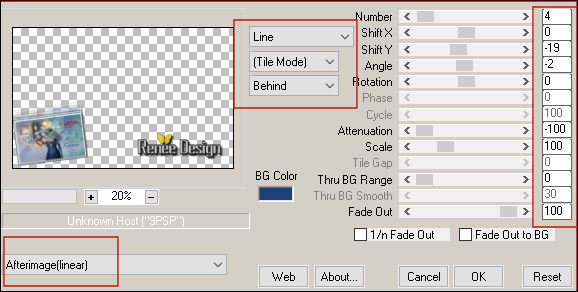|
Wir fangen die Lektion an.
Wir verwenden diese Farben

-
Materialeigenschaften: Setzte die VG-Farbe auf #cbccd3
-Setze die HG-Farbe auf#1d4077
-
Erstellen Sie ein Vordergrund-Hintergrund Farbverlauf (Strahlenförmig) mit diesen Einstellungen( Vorder/Hintergrund
Corel 06-029 ist in der Zip)
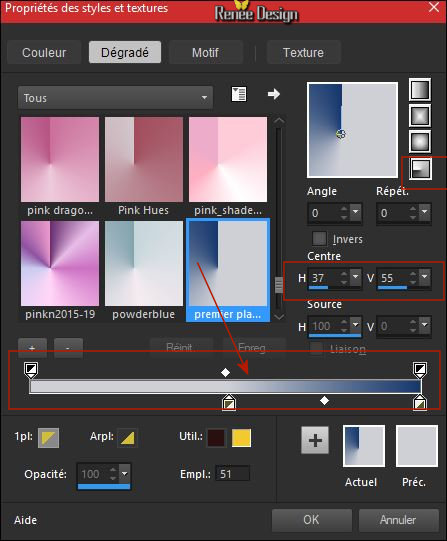
1.
Öffne ein neues transparentes Bild 1100 x 700 Pixels
2.
Aktivieren Sie Ihr Farbverlaufswerkzeug  und fülle die Ebene mit dem Farbverlauf und fülle die Ebene mit dem Farbverlauf
3.
Effekte- Plugins – Vanderlee Unplugged X –
Transition
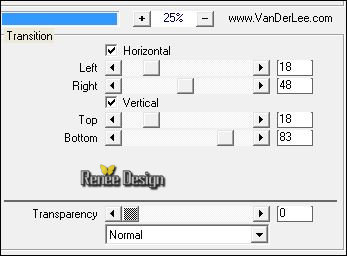
4.
Effekte- Plugins - Toadies – What are you
40/40
5.
Effekte- Kanteneffekte-Nachzeichnen
6. Effekte-Geometrieeffekte-Parallelogramm mit diesen Einstellungen
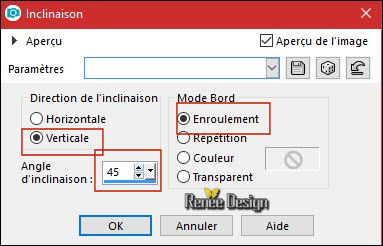
7. Ebenen- Duplizieren
8. Bild - Spiegeln - Horizontal Spiegeln ( Bild - Spiegeln in älteren PSP Versionen)CTRL+B
-Bild - Spiegeln - Vertikal Spiegeln ( Bild - Umdrehen in älteren PSP Versionen) CTRL+I
-Setze die Sichtbarkeit der Ebene auf 50%
9. Ebenen- Zusammenführen-Nach unten zusammenfassen
10. Effekte- Plugins - Simple – Pizza Slice Mirror
11. Auswahl- Auswahl laden/speichern - Auswahl laden aus Datei und wähle Auswahl: ‘’Fiamma_1’’
12.
Effekte- Plugins - Unlimited –ICNETFILTERS - Tile &
Mirror-Distortion Mirror (vertical) 37
13.
Auswahl- In Ebene umwandeln
- Aktiviere die untere Ebene = Raster 1
14. Einstellen/Anpassen-Unschärfe- Gaußsche Unschärfe: Bereich: 65
Auswahl-Auswahl aufheben
- Aktiviere die oberste Ebene in der Ebenenpalette
15.
Effekte- Plugins – Unlimited - &<Bkg Designers sf10
IV>-@Entrelacement De Lignes
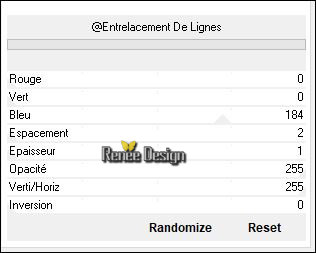
16.
Effekte- Plugins – Unlimited - &<Bkg Designers sf10 IV>-@Easy
Corner UpperLeft
17. Effekte-3D Effekte Schlagschatten mit diesen Einstellungen 0/0/80/40 schwarz
18. Effekte- Plugins
– Visual Manipulation – Transmission 25/25/0
-
Ebenen- Eigenschaften-Stelle den Mischmodus der Ebene auf " Luminanz-Vorversion"
- Materialeigenschaften: Setzte die VG-Farbe auf #f1f0f6
19. Ebenen- Neue Rasterebene
20. Farbfüllungswerkzeug: Ändern Sie die Deckfähigkeit Ihren Farbfüllungswerkzeug auf 50% – Fülle die Ebene mit der VG-Farbe #f1f0f6
21. Ebenen-Neue Maskenebene aus Bild und wähle Maske
‘’Renee_Masque _Fiamma ‘’

- Ebenen- Zusammenführen-Gruppe zusammenfassen
-Materialeigenschaften: Setzte die VG-Farbe auf #779e47
- Erstellen Sie ein Vordergrund-Hintergrund Farbverlauf (Strahlenförmig) mit diesen Einstellungen
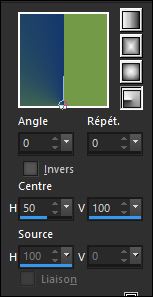
22. Ebenen- Neue Rasterebene
23. -Farbfüllungswerkzeug:  Ändern Sie die Deckfähigkeit Ihren Farbfüllungswerkzeug auf 60% – Fülle die Ebene mit dem Farbverlauf Ändern Sie die Deckfähigkeit Ihren Farbfüllungswerkzeug auf 60% – Fülle die Ebene mit dem Farbverlauf
24. Effekte- Verzerrungseffekte-Welle mit diesen Einstellungen
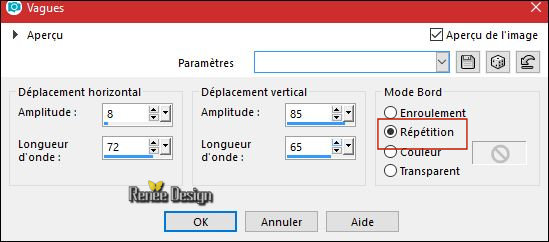
25. Ebenen- Duplizieren
26. Effekte- Bildeffekte-Versatz mit diesen Einstellungen H = - 85 und V = 0
-
Ebenen- Eigenschaften-Stelle den Mischmodus der Ebene auf " Hartes Licht "
27. Ebenen- Duplizieren
28. Effekte- Bildeffekte-Versatz mit diesen Einstellungen H = - 105 und V = 0
-
Ebenen- Eigenschaften-Stelle den Mischmodus der Ebene auf " Überzug "
29. Ebenen- Zusammenführen- 2 mal nach unten zusammenfassen
30. Auswahl- Auswahl laden/speichern - Auswahl laden aus Datei und wähle Auswahl: ‘’Fiamma_2’’
DELETE
Auswahl-Auswahl aufheben
31. Bild - Spiegeln - Horizontal Spiegeln ( Bild - Spiegeln in älteren PSP Versionen)CTRL+B
-
Ebenen- Eigenschaften-Stelle den Mischmodus der Ebene auf " Überzug " oder "Weiches Licht "
32. Effekte-3D Effekte Schlagschatten wie eingestellt
33. Ebenen- Maske laden/speichern- Maske aus Datei laden und wähle Maske : – ’’ gradientedworisch.jpg’’

-
Ebenen- Duplizieren
- Ebenen- Zusammenführen-Gruppe zusammenfassen
34.
Effekte- Plugins – Flaming Pear – Flood mit diesen Einstellungen -Glue auf OR !!!!!!! Farbe #ffffff
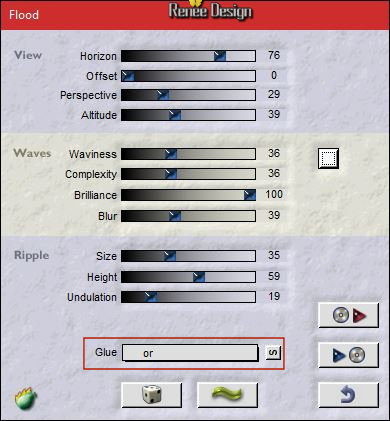
35. Öffne die Tube ‘’Renee_Tubes_Fiamma_Paysage’’
- Bearbeiten-Kopieren-Bearbeiten- Als neue Ebene einfügen
36. Effekte- Bildeffekte-Versatz mit diesen Einstellungen H = - 290 und V = 175
37.
Setze die Sichtbarkeit der Ebene auf 83%
So sollte es nun aussehen- So sieht die Arbeit und die Ebenenpalette jetzt aus
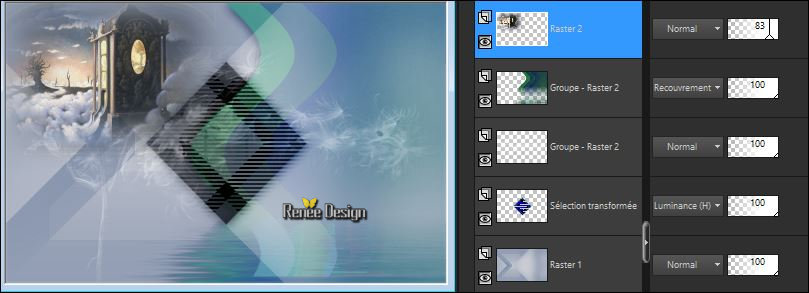
Materialeigenschaften: Setzte die VG-Farbe auf #ffc677
38. Ebenen- Neue Rasterebene
39. Auswahl- Auswahl laden/speichern - Auswahl laden aus Datei und wähle Auswahl: ‘’Fiamma_3’’
40. Farbfüllungswerkzeug:  Deckfähigkeit
wieder zurück auf 100% Deckfähigkeit
wieder zurück auf 100%
Klicke 1 mal in die Auswahl
Auswahl-Auswahl aufheben
41. Ebenen- Neue Rasterebene
42.
Aktivieren Sie Ihr Pinselwerkzeug- Core-l Form" Rund" mit diesen Einstellungen

-Stempel 2 oder 3 mal mit der VG- Farbe wie im Screen zu sehen
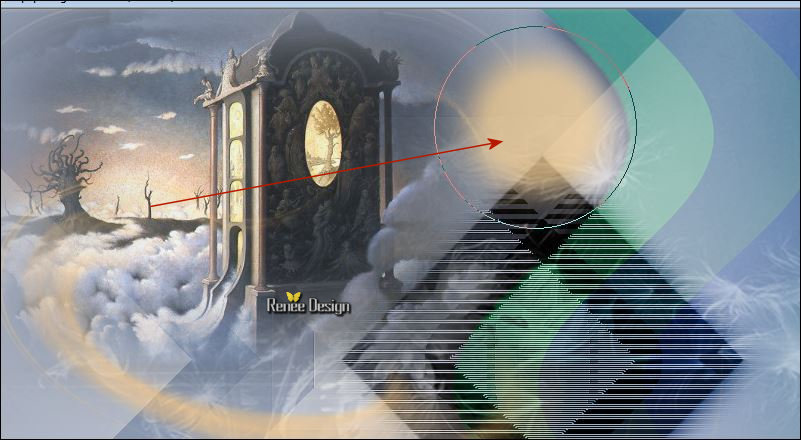
43. Effekte- Plugins – Unlimited – Dégradés - Dégradé cône simple (ab) mit der Standardeinstellung

44. Effekte-Lichteffekte-Nova mit diesen Einstellungen-Farbe #ffffff

45.Ebenen- Neue Rasterebene
46. Auswahl- Auswahl laden/speichern - Auswahl laden aus Datei und wähle Auswahl: ‘’Fiamma_4’’
47. Effekte- Plugins – VDL Adrenaline (oder Vanderlee )–
Harmonix - Farbe #f1f0f6 ( Machen Sie sich keine Sorgen um die Kurve es wird sicher ein wenig anders sein )
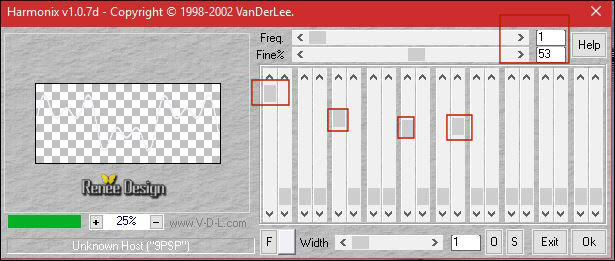
Auswahl-Auswahl aufheben
-
Ebenen- Eigenschaften-Stelle den Mischmodus der Ebene auf " Aufhellen"
48. Effekte- Kanteneffekte-Nachzeichnen
. Der Pinsel ‘’ Renee_Pinceau_Fiamma jpg
-
Der Pinsel ‘’ Renee_Pinceau_Fiamma’’ jpg. 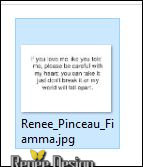 Öffnen sie den Pinsel in Ihrem PSP --Datei-Exportieren - Spezialpinsel - Gib ihm einen Namen Öffnen sie den Pinsel in Ihrem PSP --Datei-Exportieren - Spezialpinsel - Gib ihm einen Namen
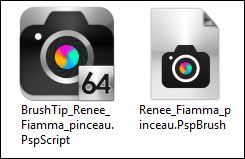 -Plazieren Sie diesen Pinseln im Pinselordner von PSP -Plazieren Sie diesen Pinseln im Pinselordner von PSP
49. Ebenen- Neue Rasterebene
50. Aktivieren Sie Ihr Pinselwerkzeug und wählen Sie den Pinsel" Fiamma "mit diesen Einstellungen ( Klicken Sie auf die Voreinstellung -Standardeinstellungen zurücksetzen - dann die Zahlen eingeben )

Setze die Vordergrundfarbe auf #ffffff -Legen Sie Ihren Pinsel rechts unten mit der Vordergrundfarbe
51. Effekte-3D Effekte Schlagschatten mit diesen Einstellungen 1/1/100/1 schwarz
52. Öffne die Tube ‘’ Renee_Tubes_Fiamma.pspimage’’
53. Bild- Größe ändern- Verkleinern mit 75%
- Bearbeiten-Kopieren-Bearbeiten- Als neue Ebene einfügen
54. Effekte- Bildeffekte-Versatz mit diesen Einstellungen H = - 33 und V = -
29
55. Öffne die Tube ‘’ Renee_Tubes_Fiamma_coeur.pspimage’’
- Bearbeiten-Kopieren-Bearbeiten- Als neue Ebene einfügen
- Verschieben sie es wie im Screen zu sehen

56. Öffne die Tube ‘’ Renee_Tubes_Fiamma_fleurs.pspimage’’
- Bearbeiten-Kopieren-Bearbeiten- Als neue Ebene einfügen
- Verschieben sie es nach rechts oben
57. Aktivieren Sie Ihre Text-Werkzeug -Schriftart ‘AngillaTattoo_PERSONAL_USE_ONLY’’Schreibe ‘’Fiamma’’/ Größe 100 - Farbe und Schlagschatten nach Ihrer Wahl
58. Bearbeiten-Inhalte- Alle Ebenen kopieren
- Bearbeiten- Als neues Bild einfügen
59. Bild - Rand hinzufügen mit 1 Pixel #1d4077
60. Bild - Rand hinzufügen mit 10 Pixels #f1f0f6
61. Bild - Rand hinzufügen mit 2 pixels #779e47
62. Bild - Rand hinzufügen mit 20 Pixels #f1f0f6
63. Effekte- Plugins – AAA Frame Foto frame
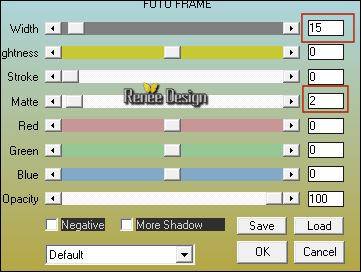
64. Bild- Größe ändern- Verkleinern mit 350 Pixels breite
65. Bearbeiten-Kopieren-Einfügen als neue Ebene auf Ihrer Zeichnung
- Verschieben sie es wie im Screen zu sehen
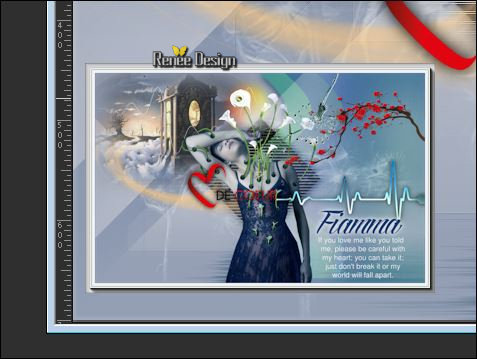
66. Effekte- Plugins – Mura’s Meister – Copies mit diesen Einstellungen-Farbe
#1d4077
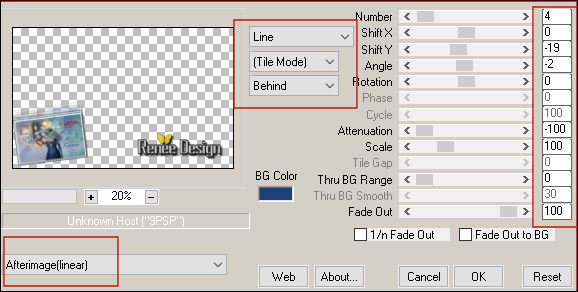
67. Effekte-3D Effekte Schlagschatten mit diesen Einstellungen 2/3/28/12 schwarz
68.
Bild - Rand hinzufügen mit 1 pixel
#1d4077
69. Bild - Rand hinzufügen mit 45 pixels #ffffff
70. Öffne die Tube ‘’cœurs _Decos’’ -In dieser Tube befinden sich verschiedene Dekorationen die Sie benutzen können.
71. Ebenen- Zusammenführen- Alle zusammenfassen
72. Bild- Größe ändern- Verkleinern mit 999 Pixels Breite.
Speichern als JPG
Ich hoffe es hat Ihnen genau soviel Spaß gemacht wie mir es zu schreiben.
Renée
Diese Lektion wurde von Renée geschrieben am 16/09/2017
Ausgabe
2017
*
Jede Ähnlichkeit wie mit anderen Lektionen ist rein zufällig . *
* Vergessen sie bitte unsere Übersetzer , Tubers und Skripteverfasser nicht und bedanken sie sich für ihre mühevolle Arbeit.
Danke schön.
*
| 

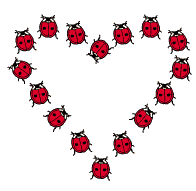

 Übersetzungen
Übersetzungen





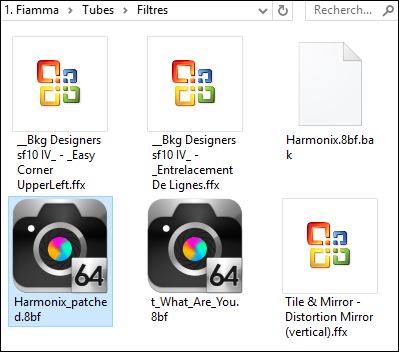
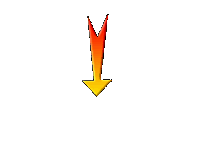

 * Wenn Sie dieses Logo sehen dann müßen die Filter Importieren im Unlimited
* Wenn Sie dieses Logo sehen dann müßen die Filter Importieren im Unlimited 

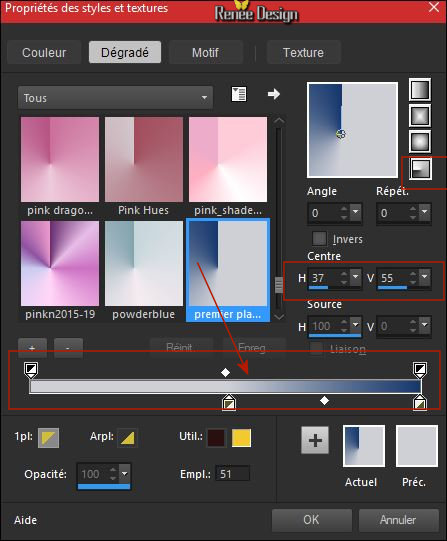
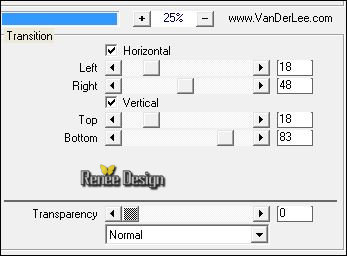
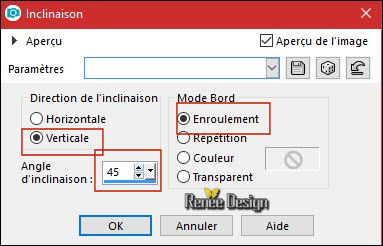
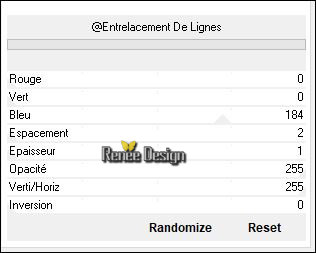

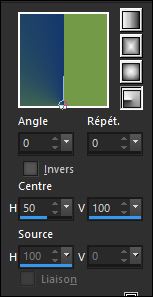
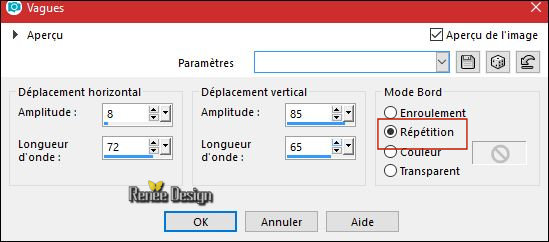


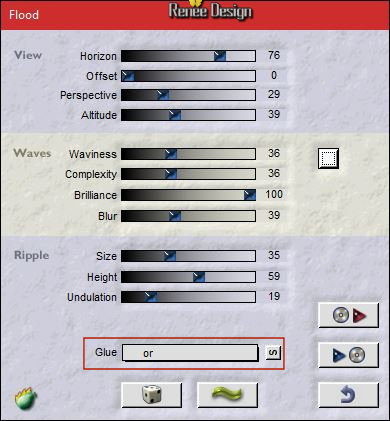
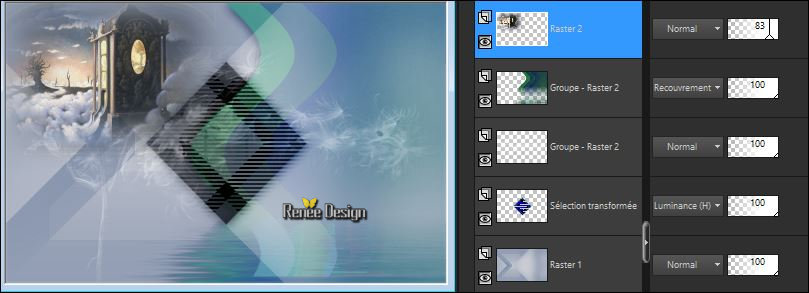

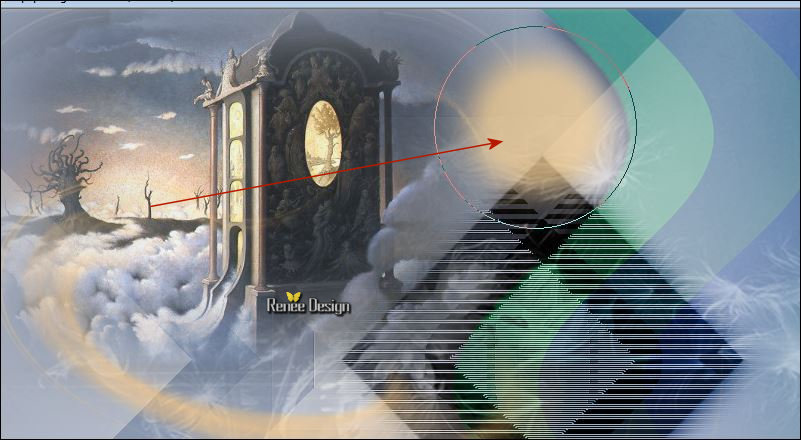


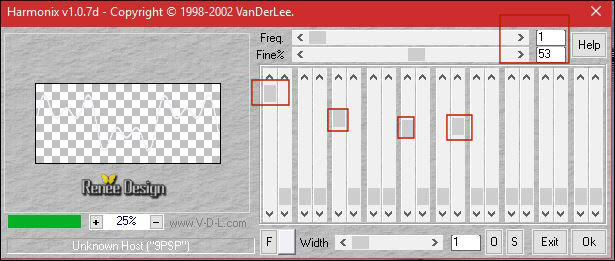
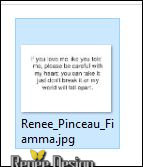 Öffnen sie den Pinsel in Ihrem PSP --Datei-Exportieren - Spezialpinsel - Gib ihm einen Namen
Öffnen sie den Pinsel in Ihrem PSP --Datei-Exportieren - Spezialpinsel - Gib ihm einen Namen 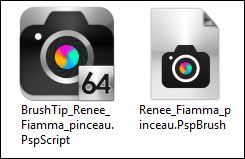 -Plazieren Sie diesen Pinseln im Pinselordner von PSP
-Plazieren Sie diesen Pinseln im Pinselordner von PSP